新しい iPad さんを手に入れて、初代 iPad くんとは全然違うことが分かったのですが、
またまた衝撃的な事実が!
初代 iPad くんはミラーリングができない!!
↓ 左側が初代、右側が新しい iPad
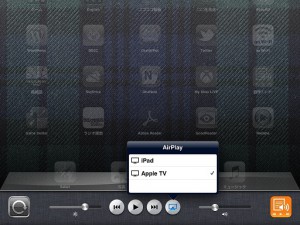
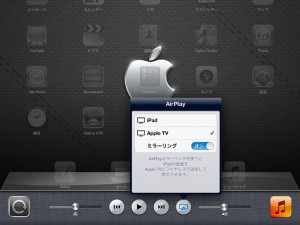
ミラーリングというメニューすらないのである。
それじゃあ初代くんでは何が出来るんだろう?と思って操作をしていたら、
音楽の再生はできるもよう。

ふむぅ・・・
やっぱり初代くんはお風呂&トイレ用だなぁ。
新しい iPad さんを手に入れて、初代 iPad くんとは全然違うことが分かったのですが、
またまた衝撃的な事実が!
初代 iPad くんはミラーリングができない!!
↓ 左側が初代、右側が新しい iPad
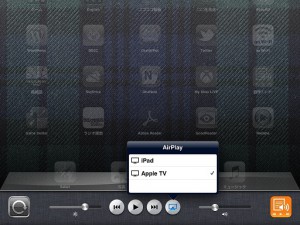
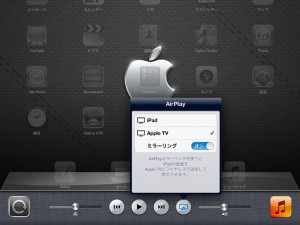
ミラーリングというメニューすらないのである。
それじゃあ初代くんでは何が出来るんだろう?と思って操作をしていたら、
音楽の再生はできるもよう。

ふむぅ・・・
やっぱり初代くんはお風呂&トイレ用だなぁ。
今日はアニマス第7巻の発売日ということで、いつも通り会社帰りに
秋葉原のアニメイトへ行って、予約していた
・ アイドルマスター アニメ & G4U!パック VOL.7
・ アイドルマスター 7(完全生産限定版) [DVD]
・ 「偽物語」第一巻/かれんビー(上)【完全生産限定版】 [Blu-ray]
を購入。
でも、まだアニサマのBlu-rayも途中だし、タイバニのイベントBlu-rayも見ていないので
見るのはゴールデンウィーク中になりそう。
Apple TV と新しいiPadさんの接続が無事にできたので、
今度は Windows Home Server 2011(WHS)に iTunes をインストール&
ホームシェアリングの設定をセク腹部長にしてもらいました。
iTunes の対応 OS の中に WHS はなかったのですが、すんなりインストールできた模様。
あたしのアカウントを登録して、ホームシェアリングの機能をONに。
Apple TV 側で WHS 内の動画や音楽が見られるのを確認。
だけど、iTunes を起動していないと見られないようなので、
セク腹部長がOS起動時にサービスが上がるよう設定。
部 「おれ、すごい」
と自画自賛されるも、それってすごいん?
普通に設定しただけではアカウントがログインできないらしく、ちょっと工夫が必要だったらしい。
でもそのやり方は「めんどくさい」から教えてもらえないのであった。
いつものことなんだけど。(笑)
でもこれで、Apple TV からだけでなく、iPad からも WHS の動画が見られるようになったので
iPad の容量節約できそうです。
新しい iPad を手に入れてから数日が経過したところですが、セク腹部長が
「Apple TV を使うと iPad の画面がミラーリングでしかもWiFiでテレビに出力出来るらしい。
これでニコ生も大画面で見られるぞ!」
と言い出し始め、それから何度も何度も
「Apple TV 欲しくない?買わないの?」
と言ってくるようになったので、根負けして買ってきてしまいました。
お金はあたしが出したので、テレビへの接続などは部長の作業。
HUBのポートとコンセントが余っていないということで、使用していなかった
Mac mini(Mac OS 10.4の古いやつ)を外して Apple TV を設置。
iPad があれば、Mac いらないかもしれにゃい。。。
そして iPad からのミラーリング。。。
えーっと・・・
Homeボタンをダブルクリック・・・(;゜ロ゜)ハッ
画面の下側にたくさんのアプリが並んでる~
どうやらダブルクリックすると最近起動したアプリが表示されるらしい。
自分、今までこんな機能あるなんて知りませんでした。。。Orz-
iPod Touch を買って3年、iPad を買ってもらって1年半
メモリが不足していますと言われたら、電源を切って起動し直していたのがバカみたい。
(T▽T)アハハ!
気を取り直して、アプリが並んでいるところを右へスワイプして、
AirPlay のアイコンを探すもどこにあるのか分からない(/ー ̄;)
何度も手順のサイトを見直して・・・
AirPlay のボタンを押したらウィンドウが開いたので、Apple TV を選択して、
ミラーリングをオンにしたところ、iPadと全く同じ画面がテレビで表示されました!!
しかも遅延なんてほとんどない。
これはすごい!
試しに、ニコニコ動画とニコ生のアプリを起動して再生したところ、画面2倍で見ても
スムーズに見られました。
部 「ほら、すごいだろ?」
ものすごく得意げな顔をされた。
いや、買ってきたのあたしだから。
詳細についてはAppleのAirPlay使用方法を見るといいかもです。
先ほど英会話の帰りに近所で撮ったさくらの写真。
自分が持っているiPod Touchも初代iPadもカメラが付いてなかったので、
カメラのメニューがあるだけで何となく新鮮。
そのままiPadのWordPressでアップするとサイズが大きすぎるので
リサイズが出来るアプリを入れなきゃと思い、
iPhoto のアプリを購入しようかどうか迷ったけれど、
どうせリサイズしかしないので無料の Simple Resize というアプリを入れてみました。
ほんとにシンプルにサイズ変更ができるのでちょっと笑ってしまった。
iPadで普段文字入力をするとき、両手にiPadを持って入力をしているので
早く入力する方法も考えなきゃなぁ~